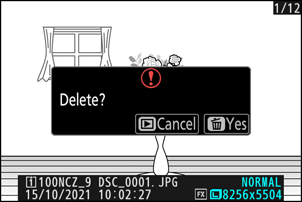Google Translate
TATO SLUŽBA MŮŽE OBSAHOVAT PŘEKLADY ZAJIŠTĚNÉ SLUŽBAMI GOOGLE. SPOLEČNOST GOOGLE ODMÍTÁ VEŠKERÉ ZÁRUKY VE VZTAHU K PŘEKLADŮM, A TO VÝSLOVNÉ NEBO PŘEDPOKLÁDANÉ, VČETNĚ JAKÝCHKOLI ZÁRUK NA PŘESNOST, SPOLEHLIVOST A VČETNĚ VEŠKERÝCH PŘEDPOKLÁDANÝCH ZÁRUK OBCHODOVATELNOSTI, VHODNOSTI PRO URČITÝ ÚČEL A NEPORUŠENÍ PRÁV.
Referenční příručky společnosti Nikon Corporation (níže, „Nikon“) byly přeloženy pro vaše pohodlí s využitím překladatelského softwaru využívajícího službu Google Translate. Bylo vynaloženo přiměřené úsilí, aby se dosáhlo přesných překladů, nicméně žádný automatický překlad není dokonalý, ani není určen k nahrazení překladatelů. Překlady jsou poskytovány jako služba uživatelům referenčních příruček Nikon a jsou poskytovány „tak jak jsou“. Na přesnost, spolehlivost nebo správnost jakýchkoli překladů z angličtiny do jiného jazyka není poskytována žádná záruka jakéhokoli druhu, ať již výslovná, nebo předpokládaná. Určitý obsah (obrázky, videa, flashové prezentace, atd.) nemusí být kvůli omezením překladatelského softwaru správně přeložen.
Oficiálním textem je anglická verze referenčních příruček. Jakékoli nesrovnalosti nebo rozdíly vzniklé překladem nejsou závazné a nemají žádný právní účinek na dodržování shody nebo za účelem vymahatelnosti. V případě jakýchkoli otázek vyvstalých s ohledem na přesnost informací obsažených v přeložených referenčních příručkách se podívejte na anglickou verzi příruček, která je oficiální verzí.
Přehrávání
Stisknutím tlačítka K po pořízení zobrazíte fotografie a videa na monitoru nebo v hledáčku.
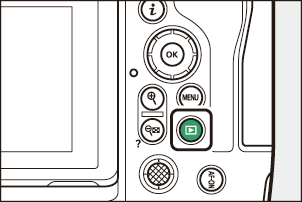
-
Stisknutím 4 nebo 2 nebo rychlým pohybem doleva nebo doprava zobrazíte další obrázky.

-
Videa jsou označena ikonou 1 . Klepnutím na a na displeji nebo stisknutím tlačítka J spusťte přehrávání.
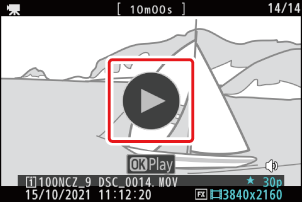
- Chcete-li ukončit přehrávání a vrátit se do režimu fotografování, stiskněte tlačítko spouště do poloviny.
Prohlížení videí
Zobrazení a ovládací prvky přehrávání videa jsou popsány níže.
Zobrazení přehrávání videa
Během přehrávání videa se na displeji zobrazuje délka videa, aktuální pozice přehrávání a další indikátory uvedené níže. Vaši přibližnou pozici ve videu lze také zjistit z ukazatele průběhu videa.
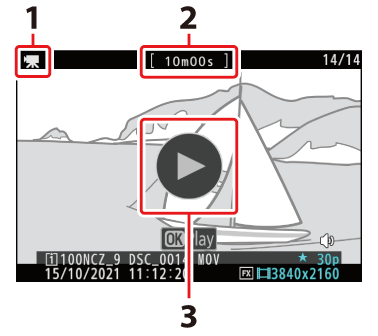
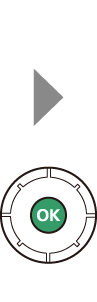
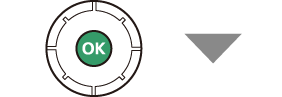
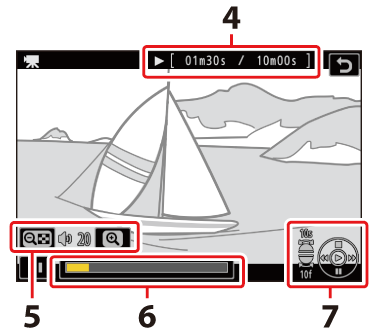
- 1 ikona
- Délka
- a
- Aktuální pozice/celková délka
- Hlasitost
- Ukazatel průběhu
- Průvodce
Ovládání přehrávání videa
Během přehrávání lze provádět následující operace:
| Úkon | Popis |
|---|---|
| Pauza | Stisknutím 3 pozastavíte přehrávání. |
| Životopis | Stisknutím tlačítka J obnovíte přehrávání, když je přehrávání pozastaveno nebo během převíjení zpět/vpřed. |
| Přetočit/ záloha |
Stiskněte 4 pro posun vzad, 2 pro posun vpřed. Rychlost se zvyšuje s každým stisknutím, od 2× přes 4× až po 8× až 16×. |
| Spusťte zpomalené přehrávání | Stisknutím 3 ve chvíli, kdy je video pozastaveno, spustíte zpomalené přehrávání. |
| Posun vzad/ záloha |
|
| Přeskočte 10 s | Otočením pomocného příkazového voliče o jednu stopu přeskočíte o 10 s dopředu nebo dozadu. |
| Přeskočte 10 snímků | Otočením hlavního příkazového voliče o jednu stopu přeskočíte o 10 snímků dopředu nebo dozadu. |
| Přeskočit na poslední nebo první snímek |
|
| Přiblížit | Stiskněte X pro přiblížení aktuálního snímku, když je přehrávání pozastaveno. |
| Upravte hlasitost | Stiskněte X pro zvýšení hlasitosti, W ( Q ) pro snížení. |
| Upravit video | Chcete-li zobrazit nabídku videa i , pozastavte přehrávání a stiskněte tlačítko i . |
| Výstup | Stisknutím 1 ukončíte přehrávání jednotlivých snímků. |
Mazání Nežádoucí obrázky
zmáčkni
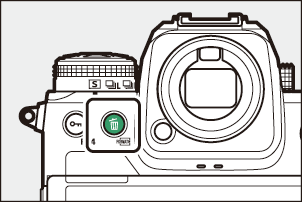
- Zobrazte snímek, který chcete smazat, a stisknutím tlačítka O ( Q ) zobrazte dialog pro potvrzení. Dalším stisknutím tlačítka O ( Q ) vymažete snímek a vrátíte se k přehrávání.
- Pro návrat bez vymazání snímku stiskněte K .